Exportar MP4 por Final Cut Pro
O Final Cut Pro é a criatividade no seu melhor. Um produto da Apple, o Final Cut Pro é um editor de vídeo não destrutivo. É amplamente usado na indústria cinematográfica e na TV para editar e produzir vídeos incríveis. É um dos avanços no software profissional de edição de vídeo. Com recursos de edição exclusivos, você pode mover, recortar e até mesmo reordenar a sequência dos clipes sem colisões. Uma dos melhores recursos do Final Cut Pro é que você pode inserir títulos 2D e 3D e aplicar efeitos de filtro ao seu vídeo existente. O resultado é que você vai transferir rapidamente sua criatividade com Final Cut Pro exportação MP4.
Com a ajuda da opção Rastreador de objeto do Final Cut Pro, você pode detectar os rostos e objetos e rastrear seus movimentos com títulos e efeitos. Além disso, você tem a opção de importar conteúdo bruto diretamente da câmera para o software Final Cut Pro. Com a ajuda de recursos de edição de ponta, os vídeos são aprimorados com uma perspectiva profissional, dando-lhes um efeito cinematográfico. Você pode experimentar a versão gratuita do Final Cut Pro baixando-a da rede. Pode não ter todos os recursos, pois é a versão de teste. Quando estiver satisfeito, você pode aproveitar a versão completa. Em suma, o Final Cut Pro mudou o conceito de edição de vídeo com os seus recursos excepcionais.
Como exportar um arquivo MP4 do Final Cut Pro?
É natural que, quando os profissionais criam um vídeo, precisem de uma revisão do mesmo. Assim, eles tentam criar o arquivo em tal formato de vídeo para aplicar a qualquer dispositivo. Nesse caso, um formato MP4 é o mais popular, como todos preferem. É fácil de exportar vídeo em Final Cut Pro para MP4. A seguir estão as diretrizes que você precisa seguir para exportar seu vídeo no formato MP4.
- Selecione o vídeo que você criou e deseja exportar. O Final Cut Pro oferece a opção de selecionar uma parte do projeto e exportá-la.
- Clique no arquivo.
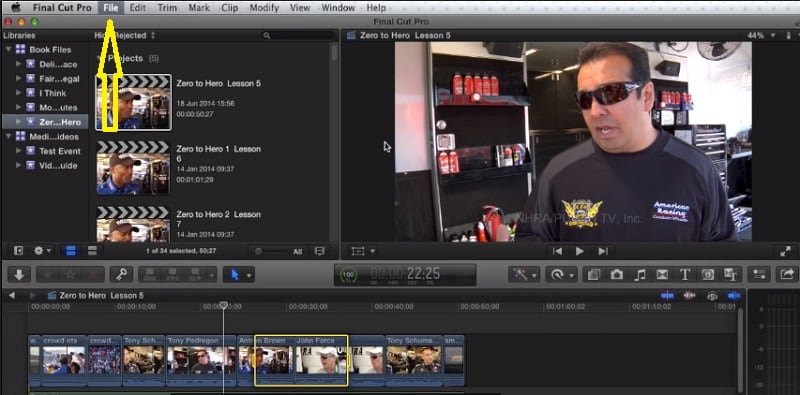
- Clique em exportar a partir das opções fornecidas.
- Nas opções fornecidas, clique em conversão QuickTime. Você verá uma nova janela na tela do seu computador.
- Escolha o formato MPEG-4 na nova janela que aparece na tela do seu computador.
- Na nova janela, navegue para fazer ajustes para as configurações de exportação MPEG-4 e clique nela.
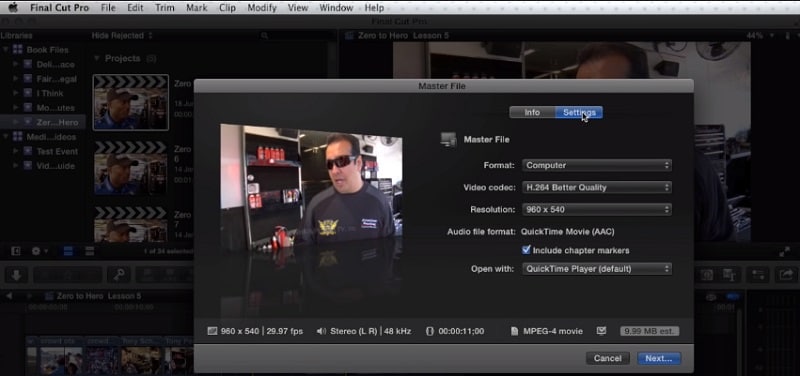
- Escolha o formato de arquivo preferido. É melhor escolher MP4, pois é compatível com qualquer dispositivo. Pode ajustar as definições, se necessário.
- Clique nas opções de vídeo.
- Um novo menu pop-up será aberto.
- Selecione o modo de codificação: Melhor qualidade (multi-pass).
- Clique em OK.
- Clique novamente em ok na janela principal.
Assim que você concluir a etapa final, O Final Cut Pro começará a exportar o arquivo no formato MP4. No entanto, leva algum tempo para converter o arquivo grande para o formato necessário.
Salve o arquivo Final Cut Pro em MP4 com DemoCreator
Wondershare DemoCreator é um dos melhores softwares de gravação de tela e edição de vídeo. Tem um dos fantásticos recursos de edição que certamente irá excitar não só os profissionais, mas também os iniciantes. Você pode gravar qualquer coisa tocando na tela do seu computador ou laptop e exportá-la para qualquer pessoa. O que é mais interessante é que, enquanto a gravação da tela está em andamento, você pode editar as áreas de seu interesse, inserir títulos e até mesmo marcar as áreas de sua escolha.
DemoCreator tem alguns dos melhores recursos de vídeo impressionantes que são inimagináveis. Além disso, você pode criar vídeos em um estilo profissional usando transições e legendas de vídeo sempre que necessário. Finalmente, você pode compartilhar os destaques do jogo com seus amigos e entes queridos. Aplica-se a todas as seções da sociedade. Então, se você é um jogador, um professor, ou usá-lo por motivos comerciais, Wondershare DemoCreator é o software ideal para você. Você pode baixá-lo gratuitamente a partir da rede para uma versão de teste, e se satisfeito, você pode ir para a versão pro.
A seguir estão os passos para importar arquivos no Wondershare DemoCreator do Final Cut Pro
Se você quiser exportar o Final Cut Pro para MP4, vai demorar algum tempo. Assim, para abreviar, será melhor exportar o arquivo para o DemoCreator para posterior edição. Os passos para importar arquivos do Final Cut Pro para o Wondershare DemoCreator são as seguintes:
- Em primeiro lugar, você tem que optar por baixar a ferramenta, ou seja, Wondershare UniConvertor.
- Opte por clicar na pasta do aplicativo.
- Clique em Conversor.
- Selecione o arquivo que deseja converter clicando no botão Adicionar.
- Agora você poderá importar o arquivo Final Cut Pro após a conversão facilmente.
Passos para exportar o arquivo em formato MP4
Você pode facilmente exportar arquivos em qualquer formato do Wondershare DemoCreator. No entanto, se você deseja exportar o arquivo no formato MP4, as etapas a seguir são:
- Selecione o arquivo que pretende exportar.
- Escolha o formato MP4 para exportar.
- Quando o arquivo for adicionado, clique no botão Exportar.
- Comece a exportar para onde deseja enviar.
Perguntas frequentes
P1. O Final Cut Pro é gratuito?
Resposta: O Final Cut Pro não é gratuito. No entanto, você pode usar a versão de teste por 90 dias baixando-a da rede. Quando estiver satisfeito com o aplicativo, você pode comprar a versão premium mensalmente ou anualmente.
P2. Quais são os recursos do Final Cut Pro?
Resposta: O Final Cut Pro tem alguns recursos únicos que o tornam poderoso para edição de vídeo. Possui recursos de edição de ponta que são os seguintes:
- Aparagem e clipes em movimento.
- Edição multicam.
- 360 graus de edição VR.
- Auriculares VR de reprodução.
- Gradação de cores avançada.
- Vídeo HDR.
P3. Com o que o Final Cut Pro é compatível?
Resposta: O Final Cut Pro só é compatível com usuários de Mac. Ele funciona melhor no Mac com macOS 10.13.6 ou quaisquer versões posteriores. Portanto, se você é um usuário do Windows, isso o impedirá de baixar o Final Cut Pro em seu computador ou laptop e usá-lo.
P4. É fácil trabalhar com o Final Cut Pro?
Resposta: O Final Cut Pro é fácil de utilizar. Uma vez que você está transmitindo sobre o aplicativo, você pode aprender por tentativa e erro método. No entanto, se você quiser usá-lo como profissional, precisará fazer alguns cursos introdutórios disponíveis online. Além disso, existem vários livros sobre o Final Cut Pro para referência.
P5. Em que formato posso exportar os arquivos do Final Cut Pro?
Resposta: Os perfis de corte Final podem ser exportados em qualquer formato de vídeo. O mais popular que é preferido por todos é o formato MP4. No entanto, leva algum tempo para converter um perfil Final Cut para o formato necessário. A seguir estão alguns outros formatos que ele pode converter.
- Todas as versões de Apple ProRes
- AVC-Classe Intra 50/100/200
- DV (envolvendo DVCAM, DVCPRO50 e DVCPRO)
- DVCPRO HD
- H. 264
- HDV
- MPEG IMX (D-10)
- MXF
Conclusão
É hora de compartilhar visualmente as suas ideias. Final Cut Pro exportação MP4, o que torna possível realizar seus sonhos. É o melhor aplicativo para compartilhar suas habilidades de edição de vídeo com amigos, colegas e entes queridos. Com muitos recursos de edição, alto desempenho e facilidade de uso, O Final Cut Pro o torna um dos softwares de edição de vídeo mais populares. Tem sido usado em muitos filmes, pois traz a edição de vídeo no seu melhor. Então, o Final Cut Pro está aqui para melhorar a sua criatividade e habilidades para todos os editores de vídeo.



David
chief Editor